Se aplica a:
- Winshuttle Foundation
Crear un gráfico de datos de proceso
Volver a
Exportar datos de Workflow
- Exportar datos de Workflow
- Exportación automática a listas de SharePoint
- Exportación explícita a listas de SharePoint
- Exportación explícita a una base de datos
- Exportar datos de proceso de forma manual
Temas relacionados
Para crear un gráfico que represente los datos de proceso:
- En el sitio web de Administración de Winshuttle Workflow Central, haga clic en Gráficos de la sección de informes para abrir la página Gráficos.
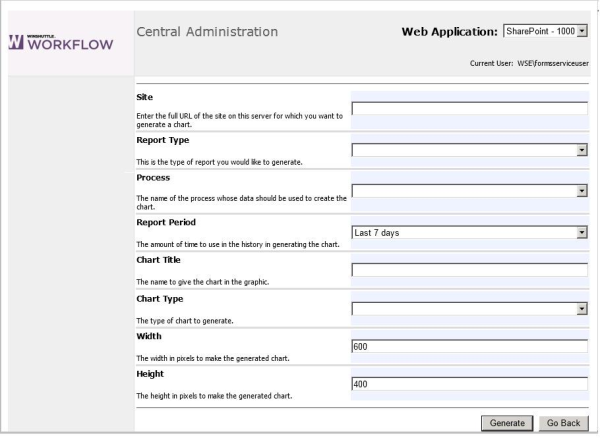
- En el cuadro Sitio, escriba la URL completa del sitio de Workflow para el que desea representar los datos de proceso.
- Pulse Entrar.
- En la lista Tipo de informe, seleccione el tipo de informe que va a generar.
- Análisis de rendimiento del sitio: Incluye datos de todos los procesos del sitio especificado. Si selecciona esta opción, omita el paso 5 y continúe en el paso 6.
- Análisis de rendimiento del proceso: Incluye únicamente datos de un proceso específico. Vaya al paso 5 para seleccionar un proceso.
- Análisis de rendimiento de tareas por proceso: Incluye datos de todas las tareas en un proceso específico. Vaya al paso 5 para seleccionar un proceso.
- Análisis de rendimiento de ejecutantes por proceso: Incluye datos de todos los participantes del flujo de trabajo en un proceso específico. Vaya al paso 5 para seleccionar un proceso.
- Seleccione un proceso en la lista Proceso que incluirá todos los procesos del sitio que ha especificado en el paso 2.
- En la lista Período de informe, seleccione el período de tiempo para el que desea incluir los datos de proceso.
- En el cuadro Título del gráfico, escriba el nombre del gráfico.
Nota: Recomendamos que utilice nombres que contengan solo caracteres alfanuméricos y caracteres de subrayado. Evite usar espacios y caracteres no alfanuméricos.
- En la lista Tipo de gráfico, seleccione el tipo de gráfico que desea crear.
- En los cuadros de texto Ancho y Alto, especifique el tamaño del gráfico en píxeles.
- Haga clic en Generar. El gráfico de datos de proceso aparecerá en la parte inferior de la página web.